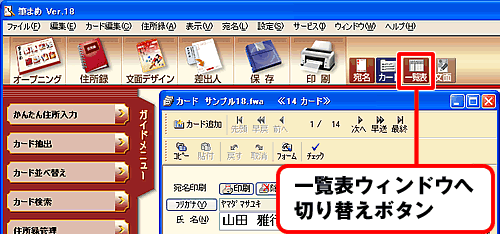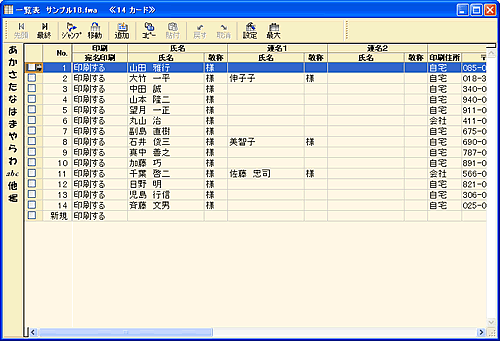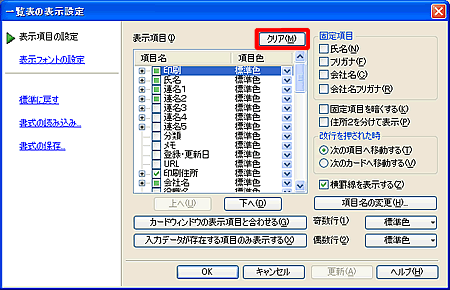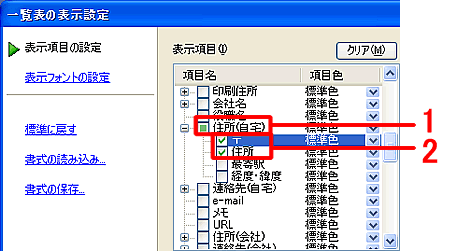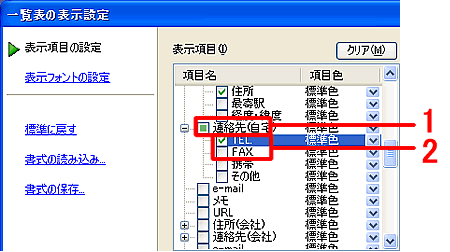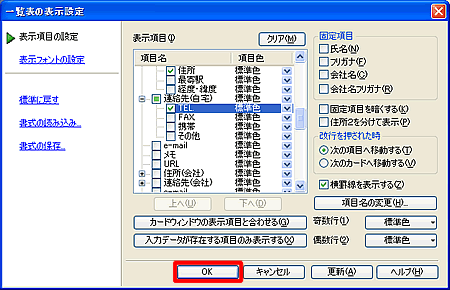|
|
|
|
 |
一覧表で必要な項目のみ表示するには? |
|
|
 |
文書番号 |
18422 |
|
 |
更新日 |
2007年9月5日 |
|
 |
一覧表に必要な項目だけを表示する方法をご案内します。
ここでは例として、[氏名]、[自宅の郵便番号]、[自宅住所]、[自宅の電話番号]を表示させます。 |
|
 |
参照 |
|
|
本Q&Aに関する操作方法を動画でご紹介中です。動画の画面上で操作していただきながら、手順を確認できます。
詳しくは「筆まめVer.18のオススメ活用法」ページをご参照ください。 |
|
 |
参考 |
|
|
| 1 |
筆まめを起動し、一覧表を印刷したい住所録ファイルを開きます。
ウィンドウ切り替えボタンの中から、[一覧表ウィンドウへ切り替え]ボタンをクリックします。 |
| 3 |
一覧表ウィンドウ内の[設定]ボタンをクリックし(1)、表示されるメニューから[表示設定]をクリックします。(2)
|
| 4 |
「一覧表の表示設定」画面が表示されます。
[クリア]ボタンをクリックします。 |
| 5 |
[表示項目]欄より、一覧表に表示したい項目をクリックしチェックをつけます。
ここでは例として、[氏名]、[自宅〒]、[自宅住所]、[自宅の電話番号]を表示させます。 |
1.氏名にチェックを入れます
[氏名]をダブルクリックし、さらに下に表示される[氏名]をクリックしチェックをつけます。
|
 |
2.住所、〒にチェックを入れます(自宅用)
[住所(自宅)]をダブルクリックし、さらに下に表示される[〒]と[住所]にチェックをつけます。
|
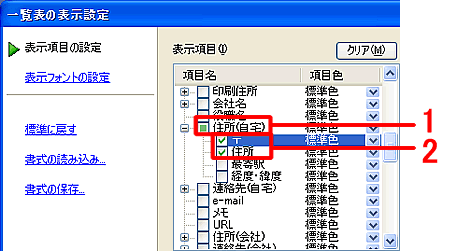 |
3.TELにチェックを入れます
[連絡先(自宅)]をダブルクリックし、さらに下に表示される[TEL]にチェックをつけます。
|
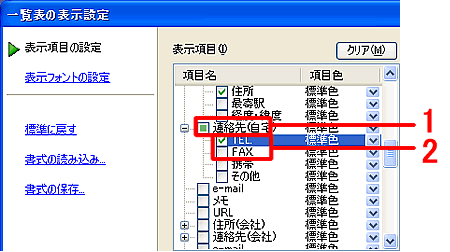 |
|
 |
参考 |
|
|
| 「氏名」や「住所」など、項目名の左側に「+」マークがついているものについては、更に項目の詳細が隠れています。「+」をクリックし「-」にすると細かい項目まで設定できます。 |
| 6 |
必要な項目のみにチェックを入れたら、[OK]ボタンをクリックします。
一覧表に必要な項目だけが表示されますのでご確認ください。 |
| |
以上の操作で、一覧表に必要な項目だけを表示することができます。 |
|
|
|
 |
参照 |
|
|
|